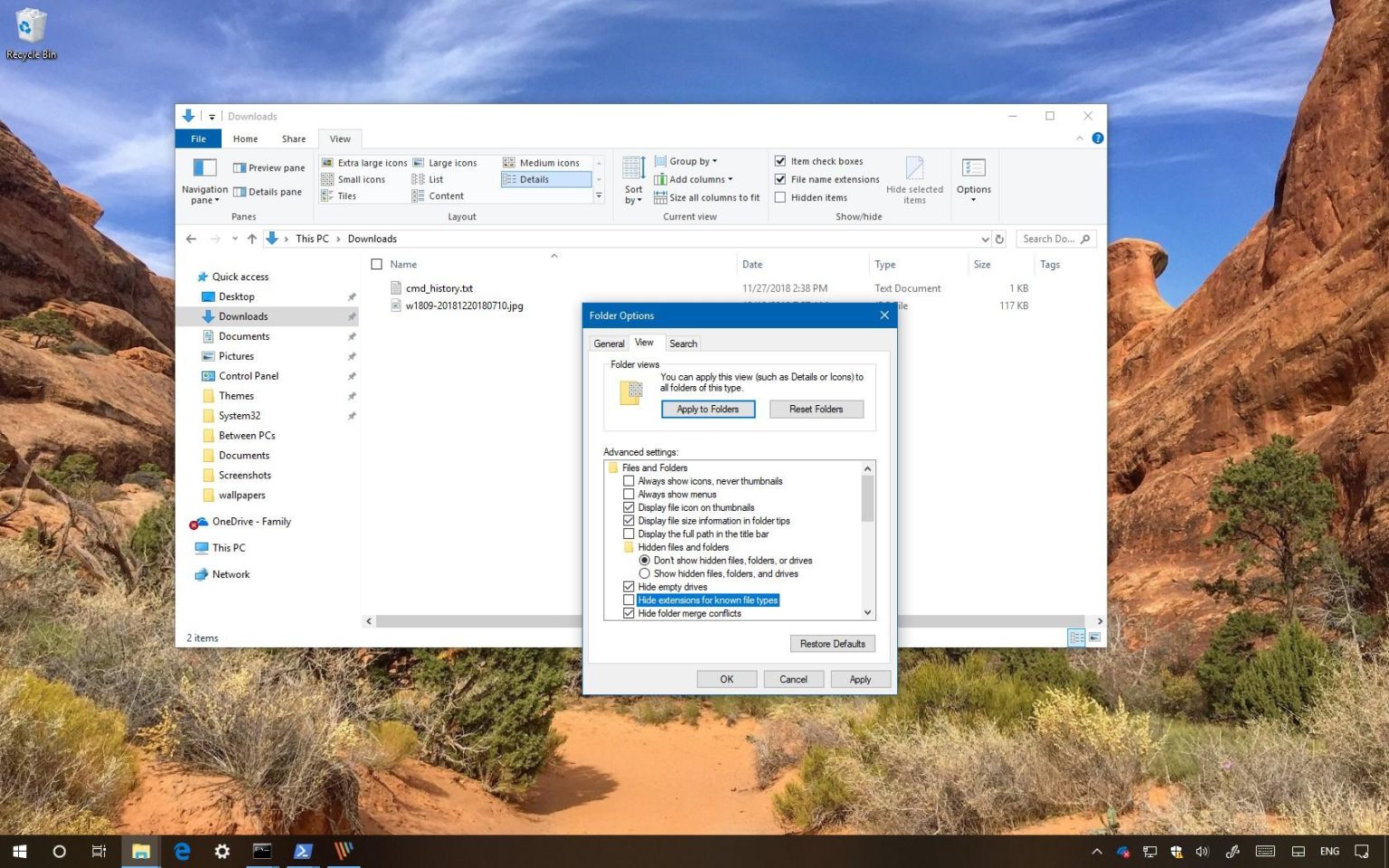Sous Windows 10, une extension de fichier est constituée des trois lettres (ou plus) qui suivent le point à la fin du nom, qui indiquent le type de format du fichier.
Bien que le système d'exploitation ne dépende pas de l'extension intégrée au nom après l'enregistrement du fichier, il s'agit d'un guide visuel utile permettant aux utilisateurs de comprendre rapidement le format utilisé par un fichier et permettant aux utilisateurs de modifier l'extension du fichier si nécessaire. .
Dans ce guide, vous apprendrez les étapes simples pour afficher les extensions de fichiers lors de l'utilisation de l'Explorateur de fichiers sur Windows 10.
Comment afficher les extensions de fichiers à l'aide de l'Explorateur de fichiers
Afficher les extensions de fichiers sous Windows 10 :
-
Ouvrir Explorateur de fichiers.
-
Clique le Voir languette.
-
Vérifier la Extensions de nom de fichier option.
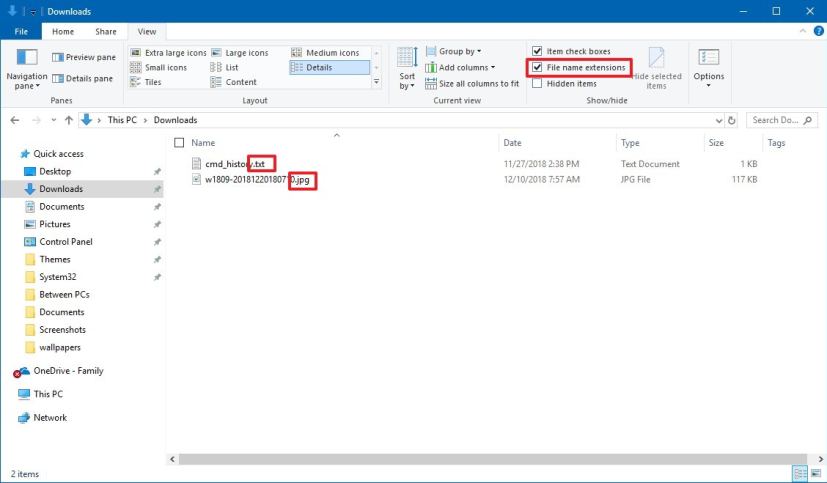
Afficher les extensions de fichiers dans l'Explorateur de fichiers
Alternativement, vous pouvez également utiliser ces étapes pour afficher les extensions de fichiers :
-
Ouvrir Explorateur de fichiers.
-
Clique le Voir languette.
-
Clique le Possibilités bouton.
-
Clique le Voir languette.
-
Effacer le Masquer les extensions pour les types de fichiers connus option.
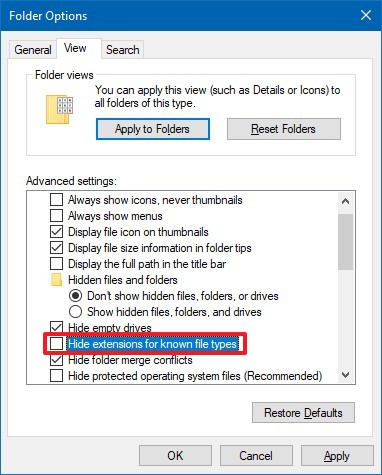
Afficher les extensions des fichiers connus dans l'Explorateur de fichiers -
Clique le Appliquer bouton.
-
Clique le D'ACCORD bouton.
Une fois les étapes terminées, l'Explorateur de fichiers affichera les extensions (par exemple, .txt, .exe et .docx) pour les types de fichiers connus.
Ce guide se concentre sur Windows 10, mais la possibilité de masquer et d'afficher les extensions de fichiers existe depuis longtemps, ce qui signifie que vous pouvez utiliser les mêmes étapes pour afficher les extensions sur Windows 8.1, Windows 7 et les versions antérieures.
Pourquoi vous pouvez faire confiance à Winfix.net
L'auteur combine les connaissances d'experts avec des conseils centrés sur l'utilisateur, des recherches et des tests rigoureux pour garantir que vous recevez des guides techniques fiables et faciles à suivre. Passez en revue le processus de publication.